 Hace un tiempo atrás, explicábamos la forma de poder cambiar de nombre en Facebook sin restricciones o sin tener que morir en el intento. Ahora bien, en RecursosPrácitcos.com es el momento de explicar, en el siguiente artículo: Cómo cambiar la fecha de nacimiento en Facebook desde el PC o celular -justamente-, la forma en que se puede cambiar la edad en Facebook ya sea desde un PC o computador o bien, desde un teléfono móvil y así, ajustar nuestra edad a la que realmente tenemos o bien y en honor a la verdad, quitar esos añitos que sobran o poner los que faltan.
Hace un tiempo atrás, explicábamos la forma de poder cambiar de nombre en Facebook sin restricciones o sin tener que morir en el intento. Ahora bien, en RecursosPrácitcos.com es el momento de explicar, en el siguiente artículo: Cómo cambiar la fecha de nacimiento en Facebook desde el PC o celular -justamente-, la forma en que se puede cambiar la edad en Facebook ya sea desde un PC o computador o bien, desde un teléfono móvil y así, ajustar nuestra edad a la que realmente tenemos o bien y en honor a la verdad, quitar esos añitos que sobran o poner los que faltan.
* Por cierto, les puede interesar: Cómo encontrar personas en Facebook con una simple foto de ellas…>>
Tabla de contenidos
Cómo cambiar la fecha de nacimiento en Facebook desde el PC o celular | PASO #1: entrar a Facebook
Los que usen PC o una computadora, deberán acceder a la portada de Facebook y luego de eso, iniciar sesión como acostumbran hacerlo siempre. Es decir, ingresando el correo electrónico o teléfono y la contraseña en los casilleros respectivos y después de eso, dando un clic en el botón que dice: “Entrar”.
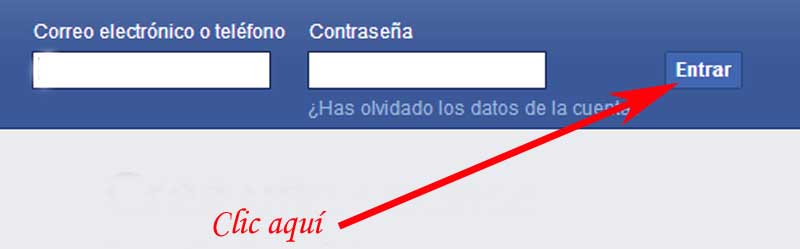
Una vez en el Timeline de su cuenta de Facebook, le darán un clic a vuestro nombre que aparece en la barra azul de arriba o bien y si gustan, podrán dar un clic en su nombre que aparece arriba al costado izquierdo para así, acceder a vuestro perfil de Facebook (ahora, vayan al paso 2).
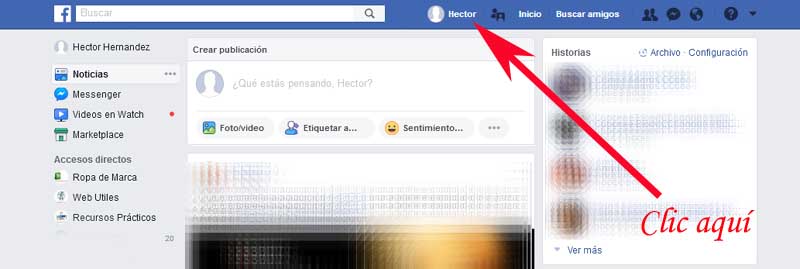
Por otra parte, los que quieren cambiar de edad en Facebook desde un móvil o celular deberán ingresar a su cuenta de Facebook en su versión web y para ello, abrirán su navegador, buscaran Facebook y pulsaran en el resultado correcto.
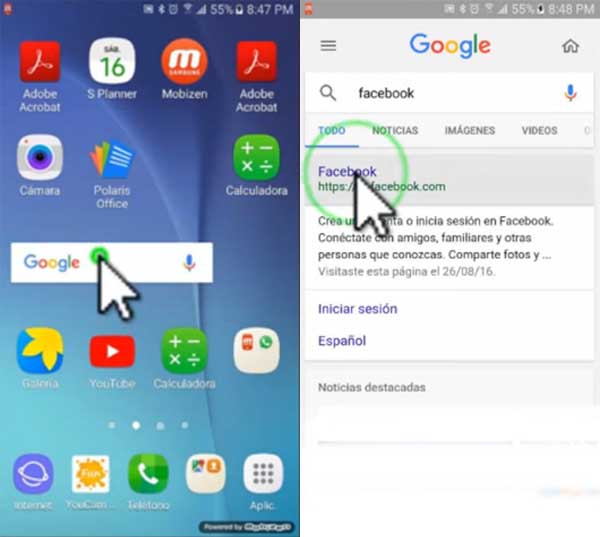
Una vez en la portada de Facebook desde el móvil, ingresaran sus datos de acceso de su cuenta y darán un clic, en el botón que dice: “Iniciar sesión” y así, entraran al timeline de su cuenta de Facebook entonces aquí, pulsaran sobre las tres líneas horizontales que aparecen arriba a la derecha para así, ingresar a vuestro perfil de Facebook.
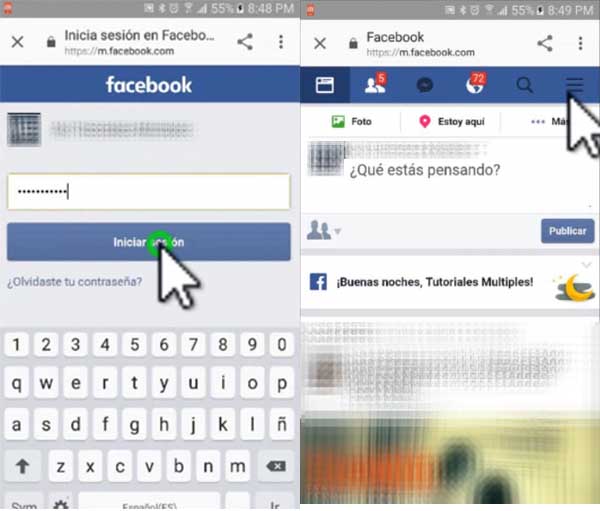
Cómo cambiar la fecha de nacimiento en Facebook desde el PC o celular | PASO #2: Ir a Información en Facebook
Una vez que estén en su perfil de Facebook usando un PC, deberán dar un clic en la opción que dice: “Información” que se encuentra en el menú que aparecen abajo de la foto de portada.
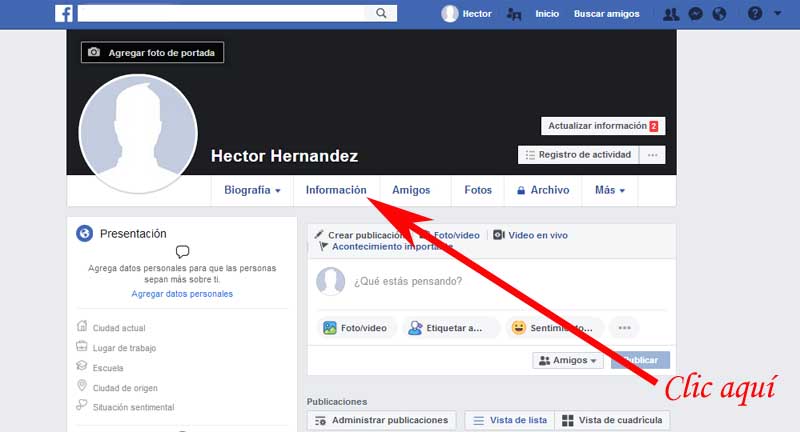
Tras el clic anterior, aparecerá la sección de información y entonces aquí, tienen la posibilidad de pasar le cursor sobre la fecha de nacimiento que aparece en la parte derecha para que así, aparezca un enlace azul que dice: “Edita tu información básica y de contacto” al que le deberán dar un clic o bien y si prefieren, podrán dar un clic en la opción lateral izquierda que dice: “Información básica y de contacto” para que se despliegue esta categoría (ahora, vayan al paso 3).
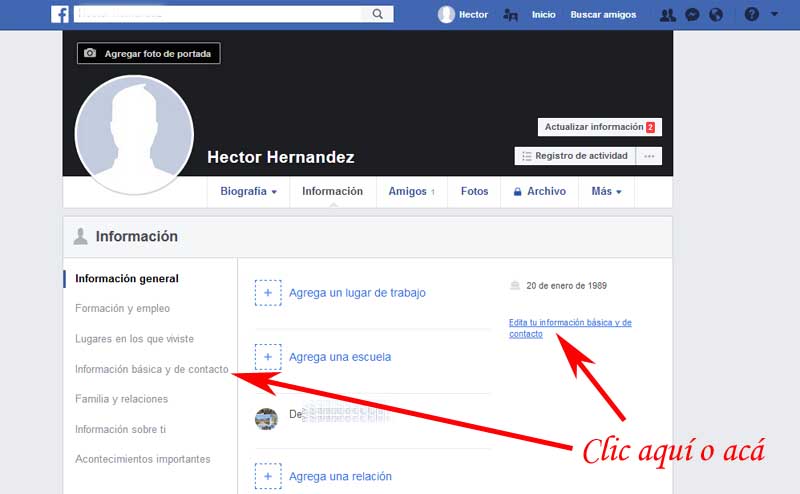
Ya estando en su perfil de Facebook en su móvil, deberán desplazarse un poco hacia abajo y encontrar aquí, la opción que dice: “Información” y pulsaran sobre este para que así, se abra esta categoría y entonces aquí, deberán desplazarse hacia abajo para busca el apartado llamado: Información básica y una vez encontrado, pulsaran sobre “Editar” de este apartado.
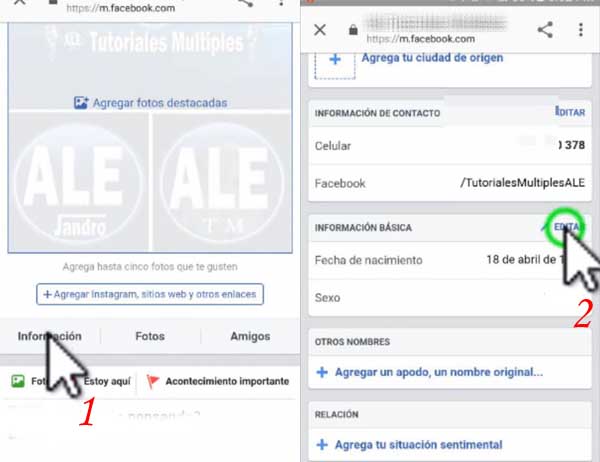
Cómo cambiar la fecha de nacimiento en Facebook desde el PC o celular | PASO #3: Cambiar edad en Facebook
Entonces ahora, los que estén usando el PC verán la categoría desplegada de Información básica y de contacto y entonces acá, irán a la sección llamada: Información básica y aquí, pasaran el cursor sobre la fecha de nacimiento o bien, año de nacimiento y de esta manera, aparecerá en el costado derecho un enlace que dice: “Editar” al que le deberán dar un clic.
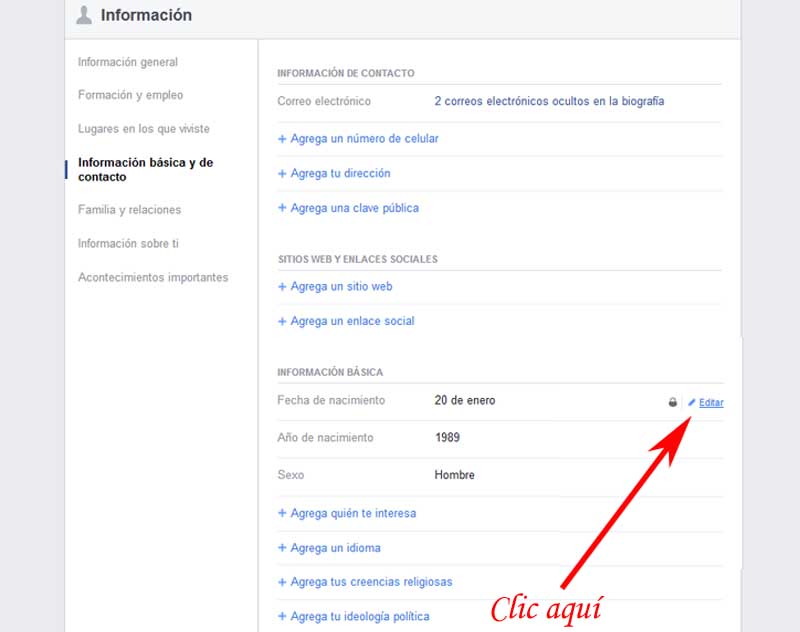
Perfecto, hasta el momento lo han hecho muy bien. Pues bien, con el clic anterior aparecerán las opciones de edición para el día, mes y año y entonces en estos, deberán dar un clic para que se desplieguen las opciones y puedan seleccionar con un clic el día, el mes y el año que quieran poner como nueva edad en Facebook y luego de hacer esto, marcaran el cuadradito que antecede al texto que dice: Confirmo que tengo x años. Y por último, darán un clic en el botón azul que dice: “Guardar cambios”.
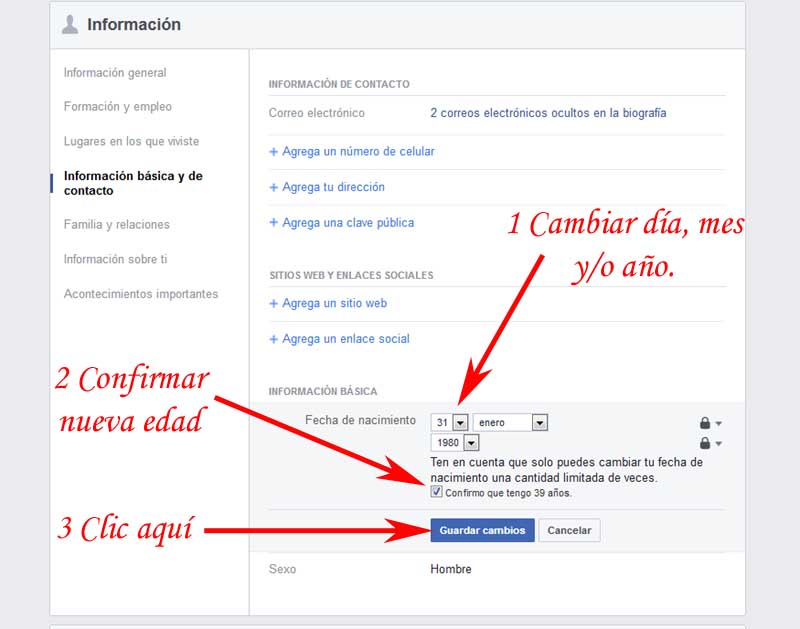
¡Voila! El cambio de edad en Facebook se abra realizado de manera instantánea y se podrá ver en la sección de información básica de la categoría Información básica y de contacto, eso era todo.
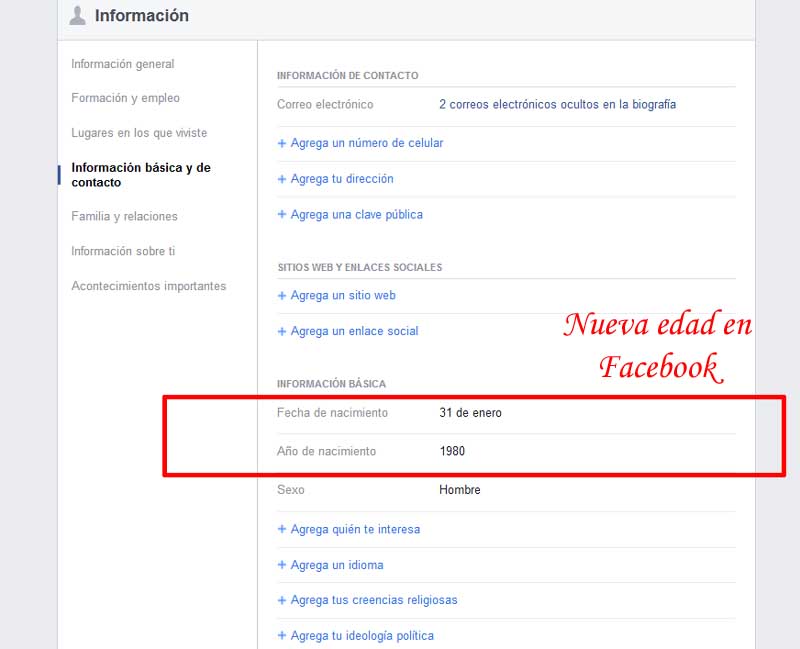
En tanto, los que estén usando el móvil entraran al aparado de fecha de nacimiento y entonces acá, pulsaran sobre los triángulos pequeños del día, mes y año para que de esta manera, se despliegue una ventana central y puedan pulsar sobre el día, el mes y/o el año que deseen colocar como fecha de nacimiento en Facebook.
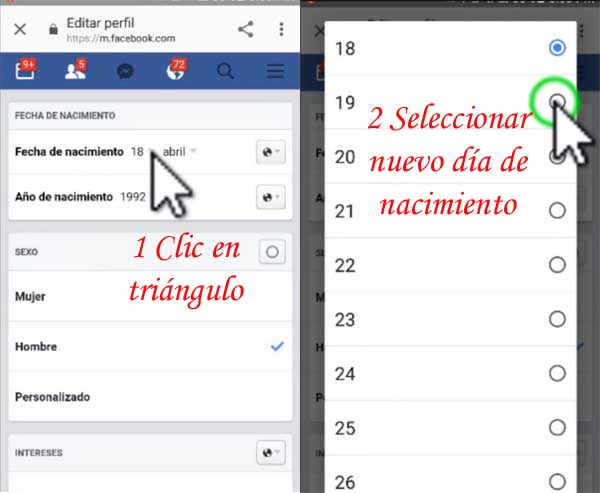
Una vez realizado el cambio de edad en Facebook deberán guardar dichos cambios y para ello, se desplazaran hacia abajo -hasta el final- y encontrar aquí, el botón azul que dice: “Guardar” al que deberán pulsar y así -de manera instantánea., se abran realizado los cambios y serán redirigidos a Información básica donde se mostrara su nueva fecha de nacimiento en Facebook y eso, sería todo el proceso.
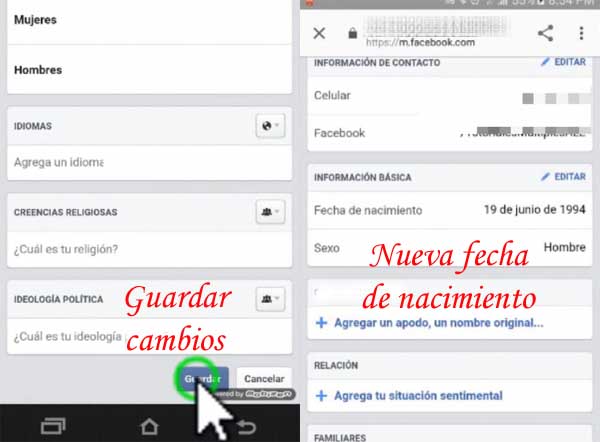
Finalmente, con este artículo llamado: cómo cambiar la fecha de nacimiento en Facebook desde el PC o celular (móvil) queda respondida esta inquietud respecto al cambio de edad en Facebook. Por último, cabe consignar que esta modificación en su edad en Facebook se puede realizar de manera limitadas o en otras palabras, no se puede cambiar cada vez que quieran (existe un límite).
[entradas_de_etiqueta etiqueta=»facebook» posts_per_page=»100″ tag=»div»]